Amazon tarjoaa erilaisia premium-videosisältöjä Prime Video -sovelluksessa, mutta videosisältöä voi katsella vain yhteensopivilla laitteilla. Saatat etsiä toimivaa tapaa kopioida Amazon Prime -videoita tavallisiksi videotiedostoiksi joustavaa toistoa ja jopa editointia ja polttamista varten.
Olet oikeassa paikassa. Tämä artikkeli esittelee kaikkien aikojen parhaan tavan kopioi Amazon Prime -video korkealaatuiseksi MP4-tiedostoksi, käyttämällä luotettavinta Amazonin videoripperiä. Lue ja käytä sitä pitämään Amazon-videot ikuisesti!
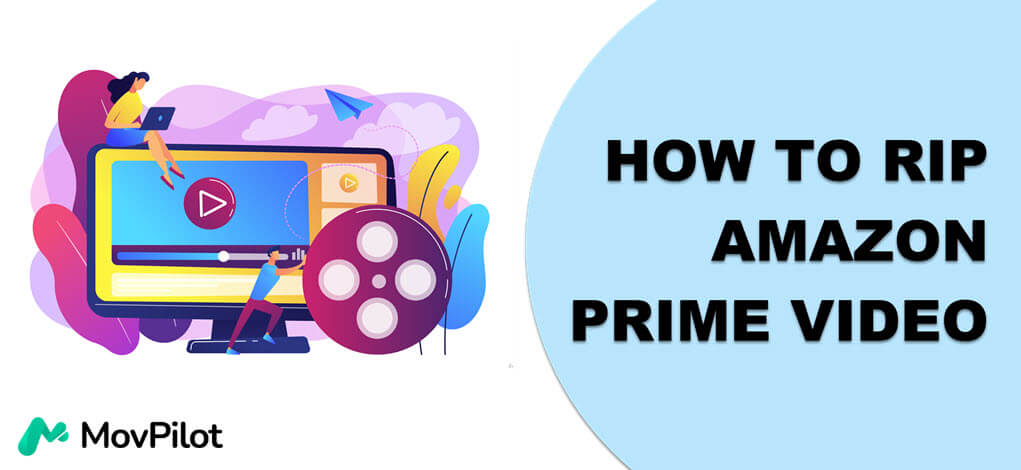
Tapa 1. Kopioi Amazon Prime -videot MP4-muotoon MovPilotilla
MovPilot Amazon Prime Video Downloader on oltava paras suositus Amazon Prime -videoiden kopioimiseen. Tämä ohjelmisto tarjoaa laajimmin käytetyt tiedostomuodot, kuten MP4 ja MKV to lataa Amazon Prime -elokuvia tai -ohjelmia 1080P-laadulla. Se voi poistaa jokaisen videon suojauksen; Näin voit joustavasti siirtää ladatut Prime-videot kohteeseen mikä tahansa laite ja pelaa niitä milloin haluat.
👍 Key Features of MovPilot Amazon Prime Video Downloader:
- Muunna DRM-suojatut Amazon Prime -videot muotoon tavallisia videotiedostoja
- Jopa 5X nopea nopeus Amazon Prime -videoiden kopioimiseen Windowsissa/Macissa
- Tallentaa tekstitykset nimellä pehmeät tekstitykset, kovat tekstitykset ja ulkoiset tekstitykset
- Säilyttää alkuperäisen monikielinen ääniraitoja ja tekstityksiä
- Tukee Dolby 5.1:tä tilaääni kun kopioit Prime-videoita
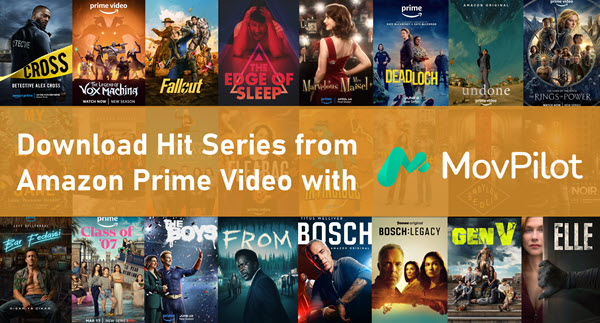
Tässä on kuinka kopioida Amazon Prime -videoita MovPilotilla:
Vaihe 1. Asenna MovPilot Amazon Prime Video Downloader. Käynnistä se ja kirjaudu sisään Amazon Prime -tilillesi.

Vaihe 2. Etsi kopioitava Amazon Prime Videos etsimällä sen nimeä tai kopioimalla ja liittämällä sen linkki.

Vaihe 3. Nyt voit siirtyä käyttöliittymän oikeaan yläkulmaan ja napsauttaa asetuskuvaketta asettaaksesi "Videoformaatin" ja "Videokoodekin" ja myös valita kielen sekä "äänelle" että "tekstityksellä" oman tekstisi perusteella. tarpeet Amazon Prime -videoille, jotka aiot kopioida.

Paina sen jälkeen kunkin Amazon Prime -videon latauspainiketta ja lataa ne offline-tilassa.
Kun videotulos sisältää useamman kuin yhden videon, sinun on siirryttävä luetteloon valitaksesi ne, jotka haluat kopioida offline-tilassa yksitellen.

Vaihe 4. Voit jatkuvasti tarkistaa latausprosessin näytöltä. Kun se on valmis, voit tarkistaa kopioidut Amazon Prime -videosi Historia ja tarkastella niitä järjestelmäkansiossasi.

Video-opas: Amazon Prime -videon kopioiminen MP4-muotoon
Tapa 2. Tallenna Amazon Prime -videoita FonePaw Screen Recorderin kautta
Kun etsit "Kuinka kopioida Amazon Prime -videoita", saatat löytää monia opetusohjelmia, jotka opettavat sinua tallentaa Amazon Prime -videoita. Ollakseni rehellinen, se toimii, jos haluat vain nauhoittaa lyhyitä videoleikkeitä. Mutta se tulee vie paljon aikaa ja vaivaa, jos haluat tallentaa pitkän elokuvan tai TV-ohjelman.
Koska Prime-videot ovat DRM-suojattuja, useimmat tallentimet voivat tallentaa mustan näytön, jossa on vain ääniä, kun yrität tallentaa Amazon Prime -videoita. Onneksi olemme löytäneet toimivan menetelmän. Voit suoratoistaa Prime-videoita Firefox-selaimen kautta ja sitten tallentaa ne FonePaw Screen Recorder. Sekä kuva että ääni tallennetaan.

- Käynnistä FonePaw Screen Recorder ja valitse "Video Recorder".
- Mukauta tallennusaluetta. Jos haluat tallentaa Amazon Prime -elokuvien äänen, laita "Internal Sound" päälle, säädä sen äänenvoimakkuus mieltymystesi mukaan ja kytke "Mikrofoni" pois päältä.
- Suoratoista suosikki Amazon Prime -elokuvaasi Firefox-selaimella ja napsauta sitten "REC" aloittaaksesi Amazon Prime -videon kopioimisen.
- Voit lopettaa Amazon Prime -videon kopioimisen napsauttamalla neliökuvaketta.
Tapa 3. Kopioi Amazon Prime -videoita PlayOn Streaming Recorderilla
PlayOn Streaming Recorder ei vain tallenna Amazon Prime Video -nimikkeitä, vaan myös auttaa sinua ohita ne ärsyttävät mainokset. Se tallentaa videon reaaliajassa ohittaen keskeytykset varmistaa keskeytymättömän tallennuksen. Tallentamalla sisältöä PlayOn välttää DRM-suojauksen, jolloin voit tallentaa videoita offline-katselua varten helposti.
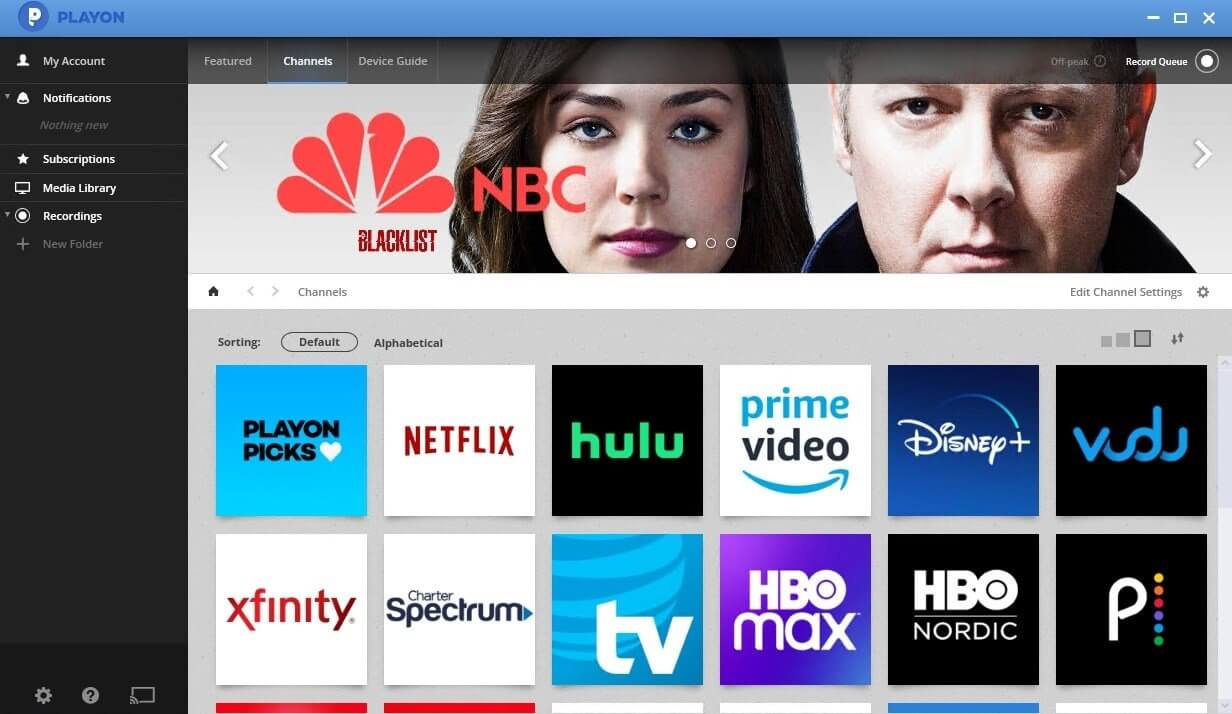
Seuraa alla olevia ohjeita kopioidaksesi Amazon Prime Video -sisältöä PlayOnilla:
- Lataa ja asenna PlayOn-ohjelmisto tietokoneellesi.
- Avaa PlayOn ja kirjaudu sisään Amazon Prime Video -tilillesi.
- Valitse Amazon Prime -video, jonka haluat tallentaa.
- Aloita videon kuvaaminen napsauttamalla Tallenna-painiketta.
- Kun video on valmis, se tallennetaan automaattisesti MP4-muodossa, valmiina offline-katselua varten.
FAQ: Voinko kopioida Amazon Prime -videoita Prime Video Appista suoraan?
Teoriassa ei. Koska Amazon rajoittaa tiukasti käyttäjien pääsyä ladattuihin tiedostoihin tekijänoikeuksien suojelemiseksi. Ladatut Prime-videot tallennetaan piilotettuihin kansioihin. Voit etsiä ladatut tiedostot määrittämällä ensin järjestelmän File Explorer näyttämään piilotetut kohteet, sitten löydät latauksesi polun kautta:
C:\Käyttäjät\Käyttäjänimi\AppData\Local\Packages\AmazonVideo.PrimeVideo_pwbj9vvecjh7j\ LocalState\Downloads
💡 Note:
Prime Video -sovelluksella lataamasi videot voivat lukea vain Prime Video -sovellusta. Kun yrität avata ne mediasoittimilla, mitään ei tapahdu. Tässä tapauksessa tarvitset kolmannen osapuolen ohjelmistoja, kuten MovPilot Amazon Prime Video Downloader edellä mainitut rajoitukset rikkoaksesi Amazon Prime -sisällön paikallista kopiointia.
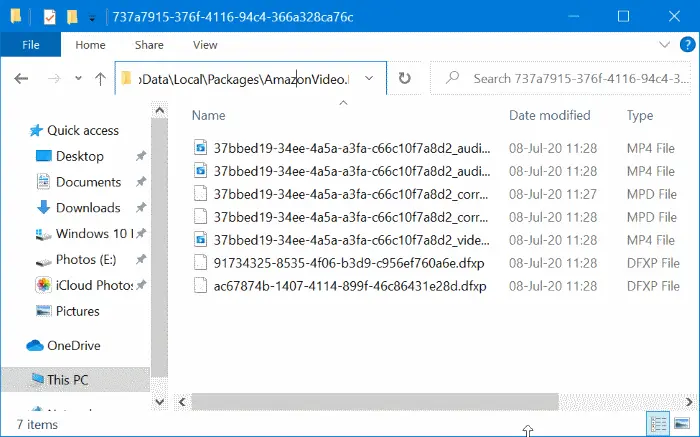
Lisäksi niitä on vielä paljon Amazon Primen latausrajat, kuten 48 tunnin voimassaoloaika katsotuista latauksista kannattavuussyistä. Joten saatat tarvita kolmannen osapuolen ripperiä, kuten MovPilot Amazon Prime Video Downloader -ohjelmaa, jonka avulla voit kopioida Prime-videoita nopeasti ja kätevästi.
Viimeiset sanat
Jos haluat kopioida Amazon Prime -videoita yleisiksi videotiedostoiksi offline-toistoa varten, tarvitset vain luotettavan ohjelmiston, kuten MovPilot Amazon Prime Video Downloader auttamaan. Saat alkuperäiset videolähdöt offline-tilassa nauttimiseen sekä korkealla kuvanlaadulla että häviöttömällä ääni-/tekstitystehosteilla. Joten jos mietit edelleen tapaa kopioida videoita Amazon Primesta korkealaatuisina, kokeile vain MovPilot Amazon Prime Video Downloaderia.
MovPilot Amazon Prime Video Downloader
Lataa Amazon Prime -elokuvat ja -ohjelmat katsoaksesi offline-tilassa helposti!







